Jak vyřešit chybu při stahování aplikace z obchodu Galaxy Store
Může se stát, že při stahování aplikace z obchodu Galaxy Store dojde k výskytu chyby. Existuje několik způsobů, jak tuto chybu vyřešit.
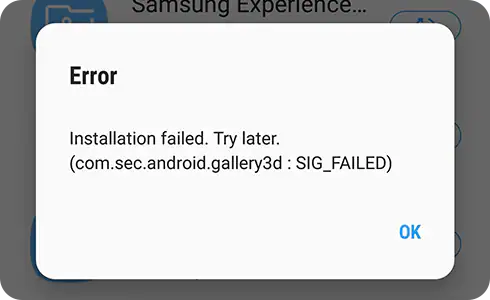
Pokud během instalace či aktualizace aplikace dojde k chybě, proveďte následující kroky a zkuste operaci zopakovat.
Na telefonu Galaxy
Pokud stejná chyba přetrvává, obraťte se na nás a přiložte data systémového protokolu prostřednictvím obchodu Galaxy Store. Za tímto účelem postupujte podle níže uvedených kroků.
Související problémy
Při stahování aplikací a prostředků do zařízení doporučujeme, aby bylo k dispozici volné místo alespoň o velikosti 1,5 GB nebo odpovídající 2,5 násobku velikosti aplikace. Pokud není k dispozici žádné volné místo, nemusí být stažení možné.
Úložiště zařízení můžete zkontrolovat pomocí níže uvedených kroků.
Poznámka: Umístění a název nabídky „Nastavení“ se mohou lišit v závislosti na zemi a zařízení.
Zkontrolujte, zda je síť (mobilní síť nebo síť Wi-Fi) úspěšně připojena, a zkuste to znovu. Pokud je mobilní síť nebo síť Wi-Fi vypnutá nebo je slabý signál, nemusí být přístup do obchodu Galaxy Store možný.
Děkujeme vám za vaši reakci
Odpovězte prosím na všechny otázky.













